
时间:2020-08-24 15:36:29 来源:www.win10xitong.com 作者:win10
你有没有在使用win10系统的时候遇到Win10家庭版升级成专业版的情况呢,今天有一位朋友就因为这个问题来向小编咨询。对于不了解系统的网友就不知道Win10家庭版升级成专业版的问题该如何处理,如果你暂时身边没有懂这方面的人才处理这个Win10家庭版升级成专业版问题其实可以效仿小编的这个流程进行如下操作:1、按组合键Win+I然后再点击更新和安全。再看到的界面就是:点击激活,再然后点击转到应用商店。2、此时看到的界面就是购买专业版的界面。这个价格其他就是家庭版和专业版之间的差价就可以很轻松的处理了。没看懂的话就再认真的看下下面的Win10家庭版升级成专业版的详尽解决教程。
具体方法如下:
1、按组合键Win+I然后再点击更新和安全。再看到的界面就是:点击激活,再然后点击转到应用商店。
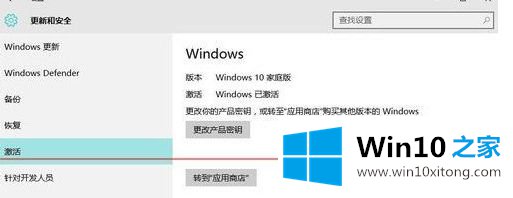
2、此时看到的界面就是购买专业版的界面。这个价格其他就是家庭版和专业版之间的差价。
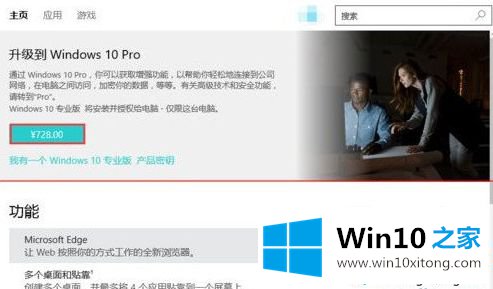
3、如果没有使用微软账号登 陆系统这里会提示你输入账号登陆。我这个是用微软账号登 陆到系统的所以只需要输入密码就可以了。
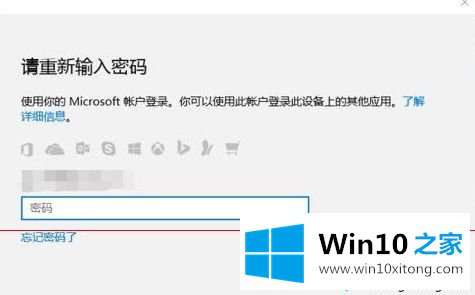
4、在购买 之前需要输入一些相关的资料。这样是为了以后你要再查这个专业版密钥的身份凭证。

5、输入一些购买信息。然后再点击下一步。
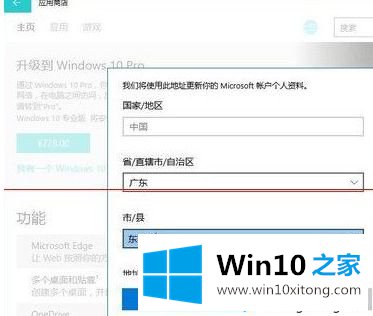
6、保存刚刚输入的购买信息。这个信息会保存到微软那边也是以后就是你的购买凭证。
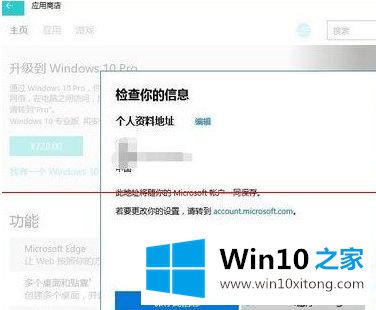
7、购买更专业版Win10升级,现在也是支持支付宝。点击【继续】这样就会提示支付宝二维码支付的界面。支付成功就会购买成功。
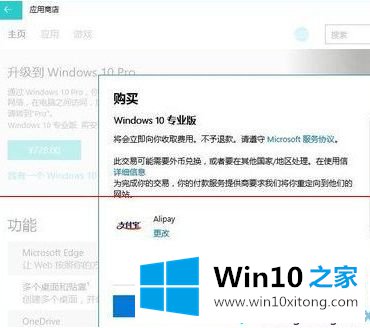
Win10家庭版升级成专业版的操作步骤分享到这里了,如果你也想要升级到专业版,直接阅读教程设置。
回顾一下上面文章的内容,主要是非常详细的说了Win10家庭版升级成专业版的详尽解决教程,我们非常感谢大家对我们网站的支持,谢谢。